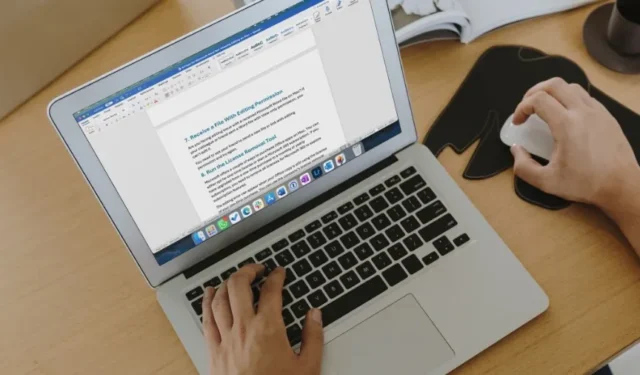
Microsoft は Mac 上でネイティブ Office アプリを提供しています。ソフトウェア巨人の Office アプリは Windows のアプリほど機能が豊富ではありませんが、十分な機能を備えています。しかし、多くの人は Microsoft Word で文書を編集するのが困難でした。エラーによってワークフローが中断され、生産性が無駄になる可能性があります。 Mac で Microsoft Word の編集が許可されていない場合の対処方法は次のとおりです。
1. 別のコンピュータで Microsoft Word を終了します
これが、「お使いのアカウントでは Mac での編集が許可されていません」エラーが発生する主な理由の 1 つです。 Windows コンピュータまたは別の Mac で Word 文書を開いていて、それを現在の Mac で編集しようとしているとします。
同じドキュメントが別のコンピュータで開かれているため、現在の Mac で編集するとエラーが発生する可能性があります。別のコンピュータで Microsoft Word ウィンドウを閉じて、もう一度試してください。
2. ネットワーク接続を確認する
ほとんどの Microsoft 365 サブスクライバーは、OneDrive、Dropbox、Box などのクラウド サービスを使用して、ファイルを保存し、すべてのデバイス間で同期します。 Mac でこのようなファイルを開く場合、編集内容をリアルタイムで保存するにはアクティブなインターネット接続が必要です。
高速インターネット ネットワークに接続し、現在の Word ファイルを閉じる必要があります。もう一度開いて編集してみてください。 Mac に Wi-Fi の問題がある場合は、トラブルシューティング ガイドを確認して問題を解決してください。
3. Mac にファイルを保存して変更を加える
Microsoft Word for Mac で編集の問題に直面したとき、このトリックは魔法のように機能しました。 Word ファイルを Mac 上でローカルに保存し、インターネット接続を必要とせずに変更を加える必要があります。
1. Mac で読み取り専用の Word ファイルを開きます。
2. 上部にあるファイルをクリックし、 を選択します。コピーを保存します。
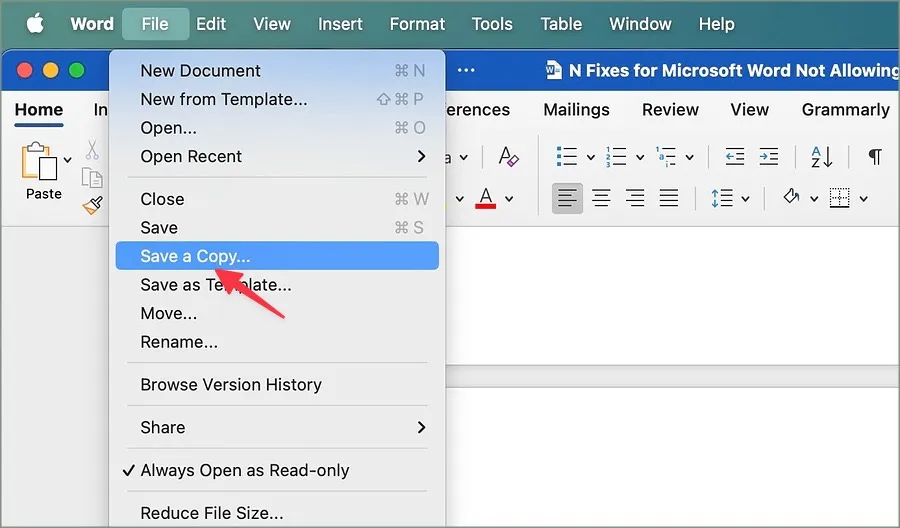
3. Word ファイルの名前を変更し、任意のローカル フォルダに保存します。
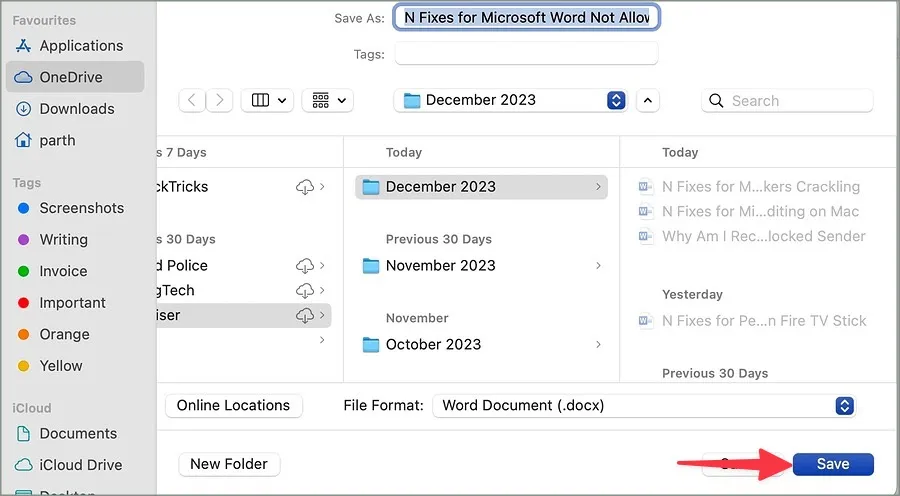
Microsoft Word を閉じて同じファイルを開き、編集権限の問題を発生させずに編集を行います。
4.「常に読み取り専用で開く」を無効にする
Microsoft Word で [常に読み取り専用として開く] オプションを有効にしている場合、文書の編集時にエラーが発生します。オプションを無効にする時が来ました。
1. Microsoft Word を起動し、メニュー バーのファイルをクリックします。
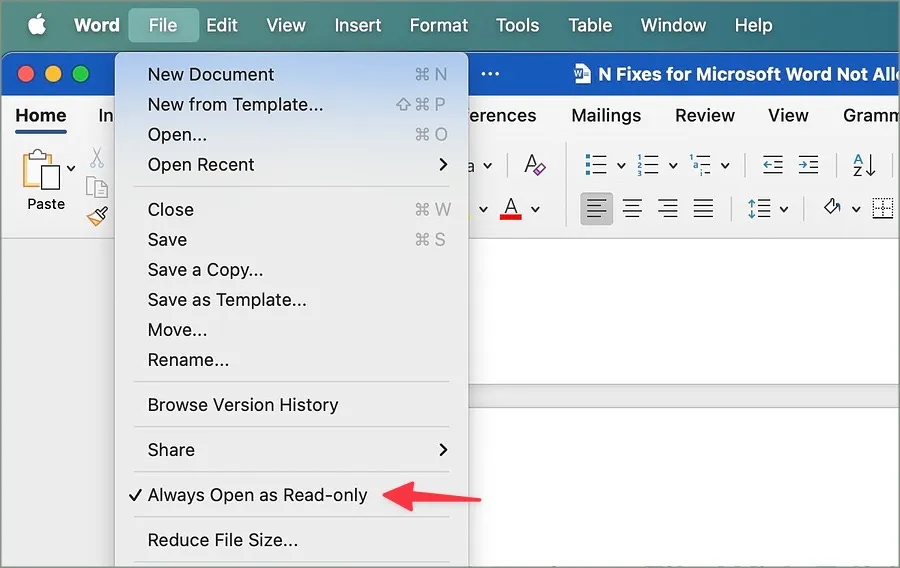
5. アカウントを認証する
最近 Microsoft アカウントのパスワードを変更しましたか? Word で編集できるようにするには、Mac でアカウントを認証する必要があります。
1. Mac で Microsoft Word を起動します。左上隅にあるWordをクリックします。
2. [ログアウト] を選択します。
3. 更新された Microsoft アカウントの詳細でサインインし、もう一度お試しください。
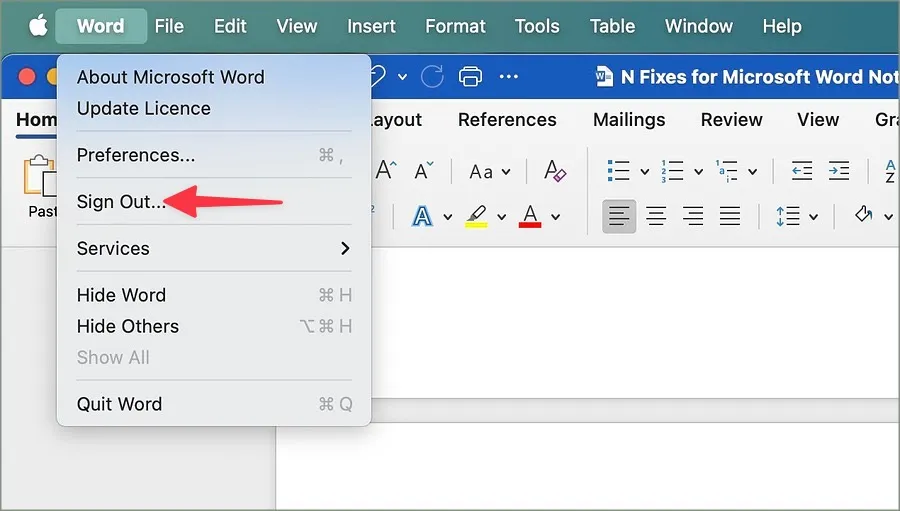
アカウントに Word 編集機能が表示されない場合は、ライセンスを更新してください。
1. Word を起動し、上部の同じをクリックします。
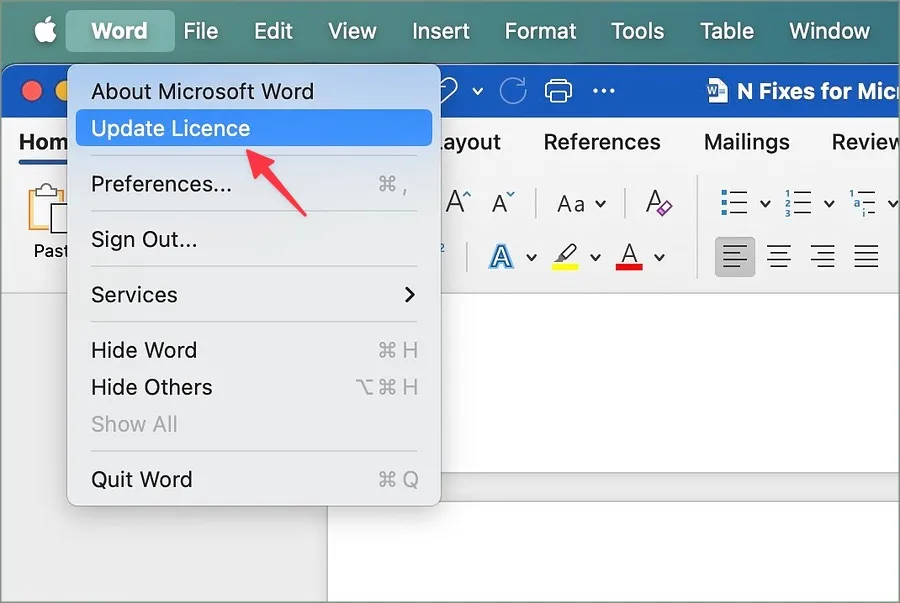
2. [ライセンスの更新] を選択します。 Microsoft アカウントの詳細を使用してサインインし、Mac を登録します。
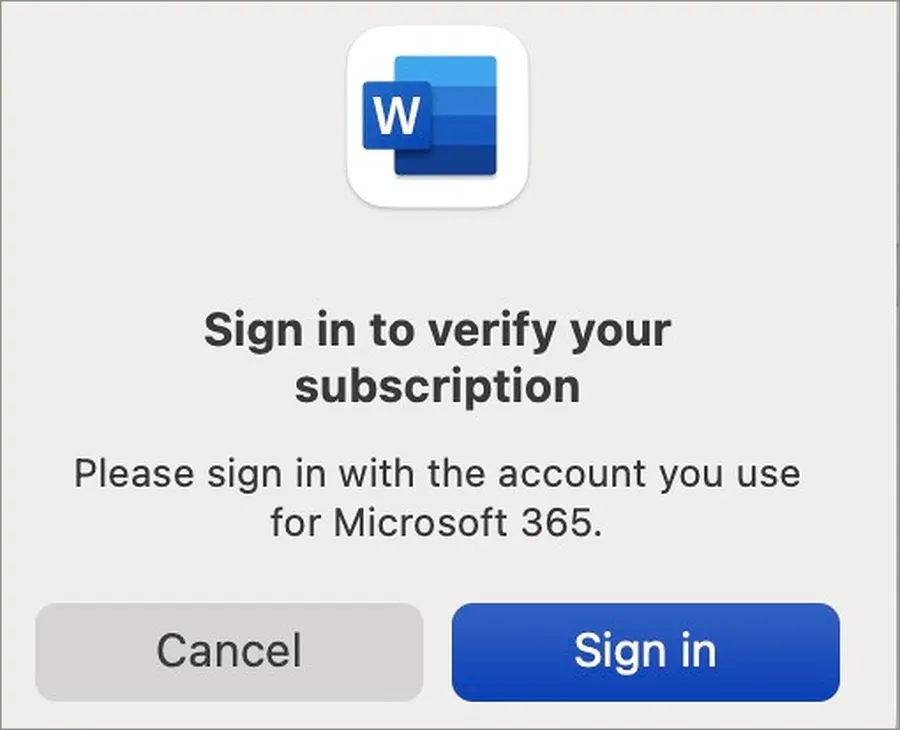
6. Microsoft 365 プランを確認する
Microsoft は、月次および年額のサブスクリプション プランを提供しています。お支払い方法の有効期限が切れている場合は、Office Web から更新してください。その方法は次のとおりです。
1. ウェブ上で Microsoft アカウントにアクセスし、ログイン認証情報を使用してサインインします。
2.[サービスとサービス] を選択します。定期購入は上部にあります。
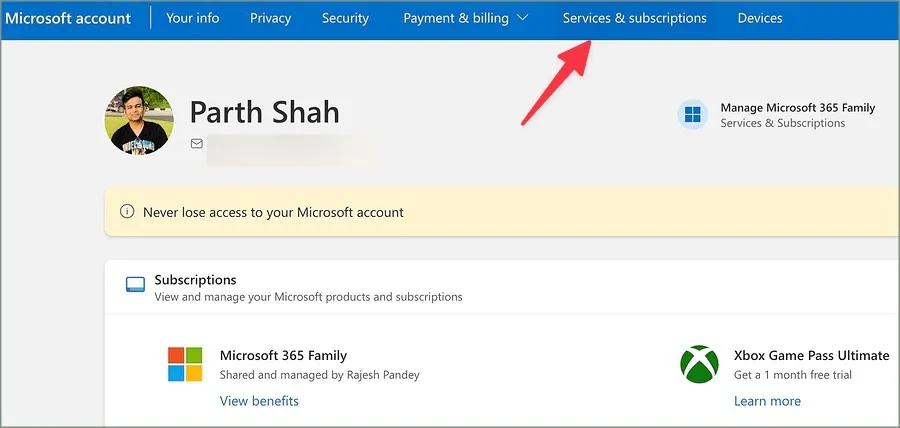
3. Microsoft 365 サブスクリプションの詳細を確認します。
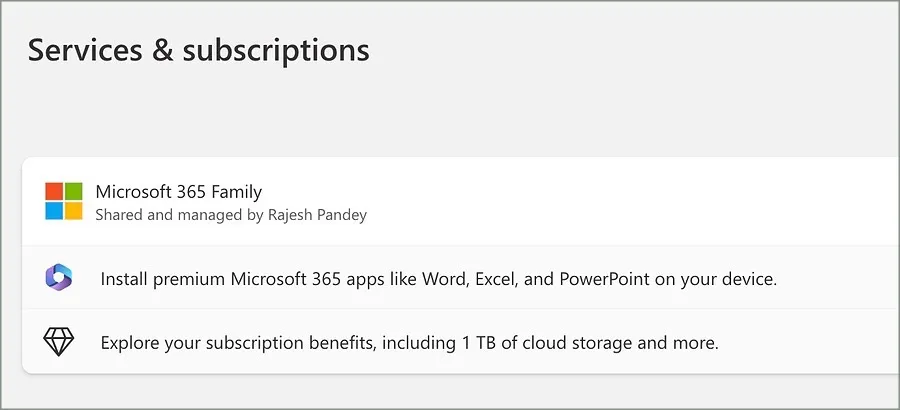
サブスクリプションの有効期限が切れている場合は、[支払いと] に移動します。請求し、最新のクレジット カードを追加してください。
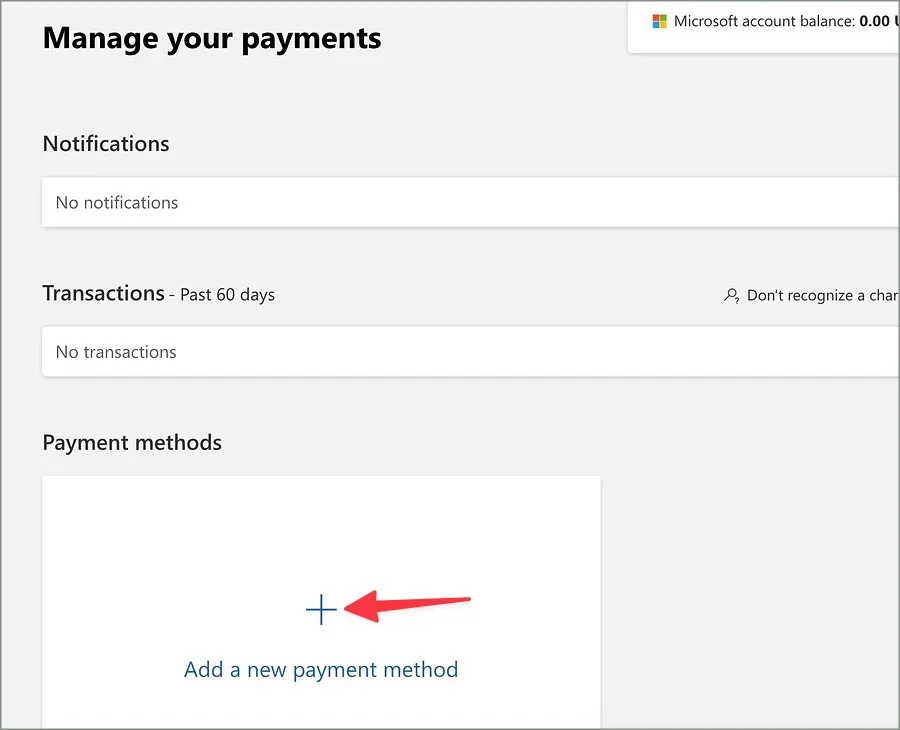
7. 編集権限のあるファイルを受け取る
Mac で受信した Microsoft Word ファイルの編集に関する問題に直面していますか?同僚や友人が表示専用権限で Word ファイルを送信した場合、そのファイルを編集することはできません。
友人に編集許可のある新しいファイルまたはリンクを送信してもらい、もう一度試してもらう必要があります。
8. ライセンス削除ツールを実行する
Microsoft は、Mac で Office アプリを購入する方法をいくつか提供しています。 1 回限りのライセンスを選択するか、Microsoft 365 サブスクリプションを開始することができます。 1 回限りの購入から月次または年次のサブスクリプションにアップグレードした場合、サブスクリプション機能を利用するには、Microsoft 365 のすべてのライセンスを削除する必要があります。
編集エラーは、Office コピーが 1 回限り購入したライセンスをまだ使用している場合に発生する可能性があります。会社のライセンス削除ツールを使用できます。
1. ライセンス削除ツールを Microsoft からダウンロードし、ダウンロード フォルダから開きます。
2. 画面上の指示に従い、Mac パスワードを求められたら入力します。
3. ツールによってライセンスが削除されたら、[閉じる] を選択します。
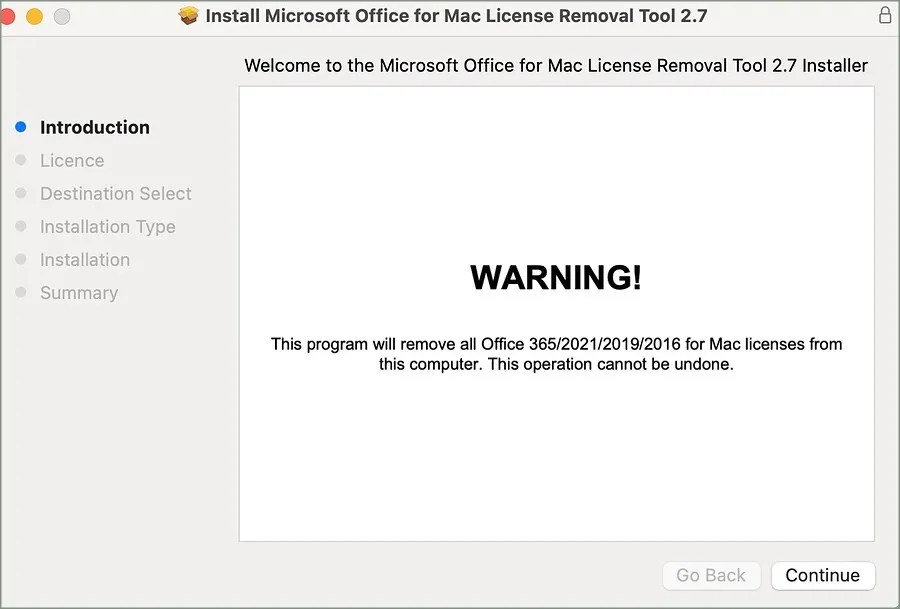
4. Microsoft 365 アプリを開き、アカウントの詳細を使用してサインインします。 Mac を再起動し、Word ファイルを編集してみます。
9. Microsoft Wordを更新する
Microsoft は、新機能やバグ修正を追加して Mac 上の Word を定期的に更新しています。 Mac で Microsoft Word を編集できないのは、バグのある古いビルドが原因である可能性があります。 Mac App Store から最新バージョンに更新する必要があります。
Word 文書を完成させる
Microsoft Word では Mac での編集が許可されていないため、混乱する可能性があります。どの方法も機能しない場合は、Mac で Word ファイルを開いて必要な変更を加えます。 Microsoft Word の Web バージョンはネイティブ アプリと比較すると必要最低限のものですが、外出先でちょっとした編集を行うには十分です。





コメントを残す